Excel Opérateur de division
Opérateur de division
La division utilise le symbole / dans Excel.
Comment diviser les cellules :
- Sélectionnez une cellule et saisissez (
=) - Sélectionnez une cellule
- Tapez (
/) - Sélectionnez une autre cellule
- Appuyez sur Entrée
Vous pouvez ajouter plus de cellules à la formule en tapant (/) entre les cellules.
Regardons quelques exemples.
Division des entrées manuelles
Commençons par ajouter une formule. Commencez par une feuille blanche.
Étape par étape :
- Tapez
A1(=) - Tapez
4/2 - Appuyez sur Entrée
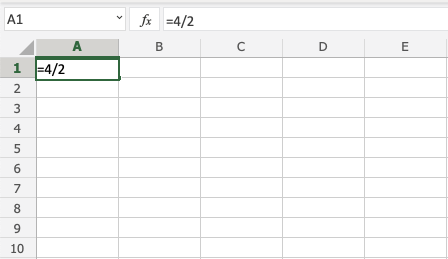
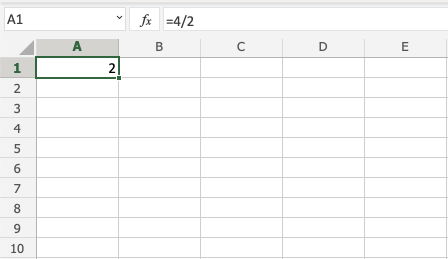
Diviser deux cellules
Ajoutons quelques chiffres avec lesquels travailler. Tapez les valeurs suivantes :
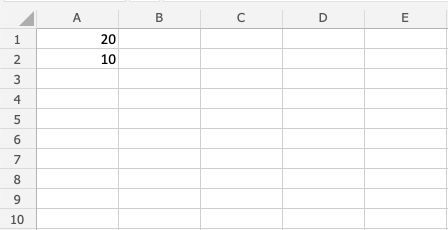
Pas à pas :
- Tapez
A3(=) - Sélectionnez
A1 - Tapez (
/) - Sélectionnez
A2 - Appuyez sur Entrée
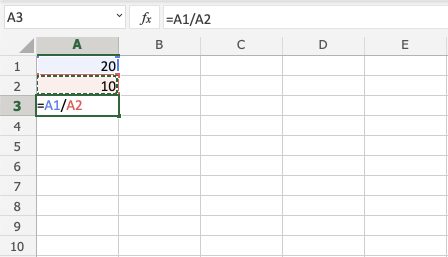
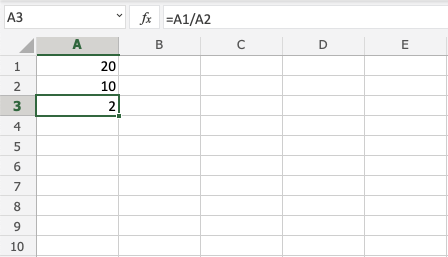
Division à l'aide d'une référence absolue
Vous pouvez verrouiller une cellule et la diviser avec d'autres cellules.
Comment procéder, étape par étape :
- Sélectionnez une cellule et saisissez (
=) - Sélectionnez le dividende
- Tapez (
/) - Sélectionnez le verrouillage du diviseur et ajoutez des signes à deux dollars (
$) avant la colonne et la ligne - Appuyez sur Entrée
- Remplir la plage
Remarque : Le dividende est le nombre divisé par le diviseur.
Jetons un coup d'œil à un exemple où nous divisons B(5) avec la plage A1:A10 en utilisant l'absolu fonction de référence et de remplissage.
Tapez les valeurs :
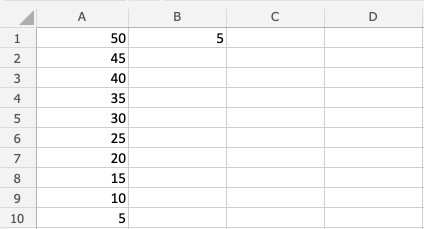
Pas à pas :
- Tapez
C1(=) - Sélectionnez
A1 - Tapez (
/) - Sélectionnez
B1en tapant le signe dollar avant la colonne et la ligne$B$1 - Appuyez sur Entrée
- Remplissez
C1:C10
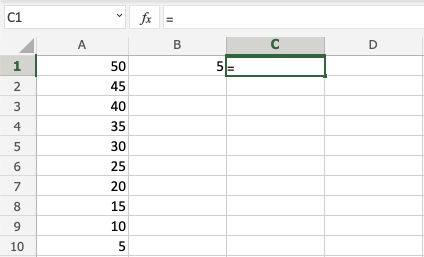
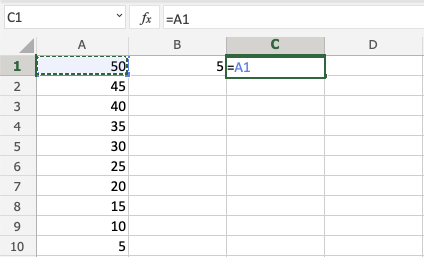
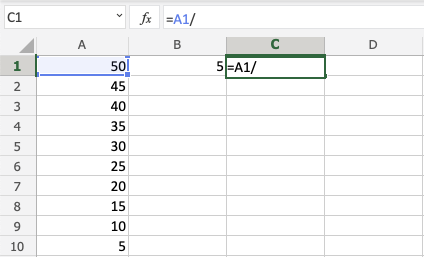
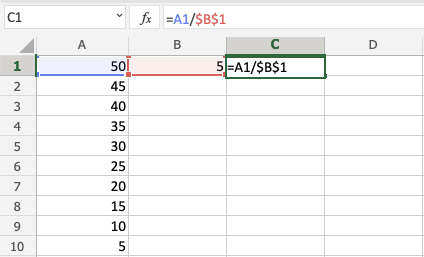
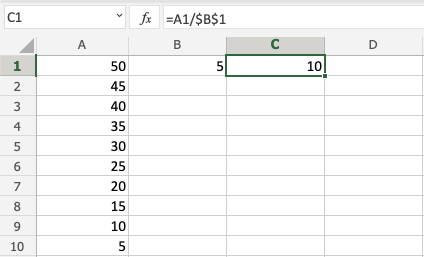
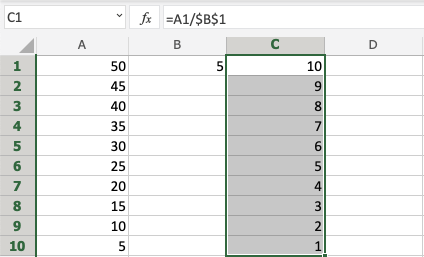
Bon boulot ! Vous avez utilisé avec succès la référence absolue pour diviser B1(5) avec la plage A1:A10.